Programações de tamanho, proporção e orientação
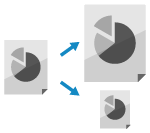
Programe o tamanho, a proporção e a orientação do original de acordo com o original colocado.
Definir o formato do original
Por predefinição, quando coloca um original de formato padrão, o formato do original é detetado automaticamente.
* Para obter detalhes sobre os formatos do original de possível deteção automática, consulte o seguinte:
Nos seguintes casos, defina manualmente o formato do original colocado:
Quando não é possível detetar automaticamente o formato do original colocado
Quando é detetado um formato diferente do formato do original colocado
Quando uma parte da imagem na extremidade do original está em falta, após a leitura
1
No ecrã de leitura, carregue no botão de programação do tamanho do original. Ecrã Ler
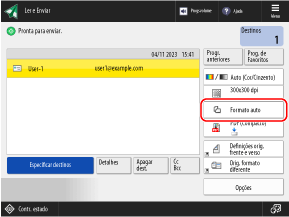

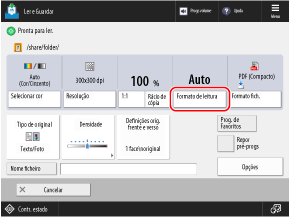
Aparece o ecrã [Formato de leitura].
2
Selecione o tamanho do original colocado.
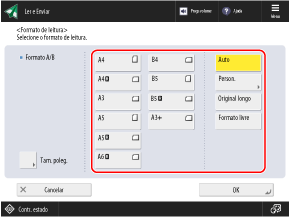
Dependendo da configuração, só é possível colocar o original no vidro de exposição ou no alimentador. Se o original for colocado num local diferente, coloque-o no local listado. Colocar originais
Colocar um original de formato personalizado

Introduza o formato (comprimento dos lados) do original a ser definido.
* Não é possível programar o tamanho se estiver a guardar os dados lidos numa caixa de correio.
1
Carregue em [Person.].
Se não souber o tamanho (comprimento dos lados) do original colocado, carregue em [Formato livre]. Neste caso, não é necessário executar o Passo 2 (inserir o comprimento dos lados).
* Se estiver definido como [Formato livre], só é possível colocar o original no alimentador. Além disso, a proporção é fixada em 1:1 (100%).
2
Insira o comprimento dos lados de [X] e [Y] e pressione [OK].
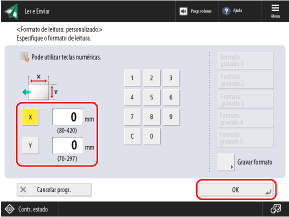
Prima [X] e [Y] para selecioná-los e insira os valores.
Quando formatos originais usados com frequência são registados, pode acessá-los ao pressionar [Formato gravado 1] a [Formato gravado 5].
Registar o formato de um original
Caso utilize originais de formato específico não-padronizado frequentemente, siga o procedimento abaixo para registar formatos. É possível aceder ao formato através do ecrã de entrada de formatos, em vez de introduzir o formato todas as vezes.
Pode registar até cinco formatos por original.
Pode registar até cinco formatos por original.
|
Prima [Gravar formato]
 selecione o botão no qual deseja registar o formato selecione o botão no qual deseja registar o formato  prima [Gravar/Editar] prima [Gravar/Editar]  introduza os comprimentos para o lado [X] e [Y] o lado introduza os comprimentos para o lado [X] e [Y] o lado  prima [OK] prima [OK]  [Fechar] [Fechar] |
* No ecrã de registo de formato, selecione o botão e prima [Mudar nome] para mudar o nome do botão.
Ao colocar um original longo
Selecione [Original longo].
* Se estiver definido como [Original longo], só é possível colocar o original no alimentador. Além disso, a proporção é fixada em 1:1 (100%).
* Para detalhes sobre o formato dos originais compridos que podem ser colocados no alimentador, consulte as especificações do alimentador da máquina. Especificações do alimentador de passagem única de frente e verso
* Não é possível utilizar esta definição se estiver a efetuar uma leitura a partir de [Ler e Guardar].
Evitar perder parte da imagem de um original de formato A3 ou de 11" x 17"
Selecione [A3+] ou [11x17+].
* Se estiver definido como [A3+] ou [11x17+], só pode colocar o original no vidro de exposição.
* [A3+] ou [11x17+] pode não ser exibido dependendo do país, região ou modelo.
Efetuar leituras de originais de formatos especiais, como OFICIO /b_in_area_asia_L.gif)
/b_in_area_latin_america_L.gif)
/b_in_area_asia_L.gif)
/b_in_area_latin_america_L.gif)
Prima [Outro formato] e selecione o formato do papel.
3
Carregue em [OK].
O ecrã de leitura é exibido novamente.
Definir a proporção
Defina a proporção para ampliar ou reduzir o original.
1
No ecrã de leitura, prima [Rácio de cópia] ou [Opções]  [Rácio de cópia]. Ecrã Ler
[Rácio de cópia]. Ecrã Ler
 [Rácio de cópia]. Ecrã Ler
[Rácio de cópia]. Ecrã LerAparece o ecrã [Rácio de cópia].
2
Defina a proporção.
Definir a proporção de acordo com o formato de impressão dos dados
Pressione [Auto] e selecione o formato de impressão dos dados (formato do papel dos dados digitalizados).
* Se [Auto] está definido, a resolução é restrita a [300x300 dpi] ou [600x600 dpi].
Definir manualmente a proporção

Selecione uma proporção fixa na lista ou insira uma proporção personalizada.
Insira a proporção de 50% a 200% em incrementos de 1%.
Insira a proporção de 50% a 200% em incrementos de 1%.
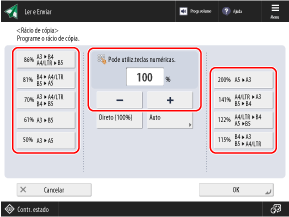
* Pode definir a proporção de 25% a 400% ao guardar dados digitalizados numa caixa de correio.
Definir a proporção ao especificar o comprimento (apenas ao guardar na caixa de correio)

Carregue em [Prog. por comprimento]. Selecione [Mesmo rácio XY] ou [XY independente], especifique o tamanho do original e o tamanho de saída dos dados (tamanho do papel dos dados digitalizados) em incrementos de 1 mm (1/16") e prima [OK].
[Mesmo rácio XY]
O documento é ampliado ou reduzido com as mesmas proporções verticais e horizontais.
Introduza o comprimento vertical ou horizontal em [Formato orig.] e [Formato impr. dados]. Por exemplo, ao inserir o comprimento vertical em [Formato orig.], insira o comprimento vertical em [Formato impr. dados].
Introduza o comprimento vertical ou horizontal em [Formato orig.] e [Formato impr. dados]. Por exemplo, ao inserir o comprimento vertical em [Formato orig.], insira o comprimento vertical em [Formato impr. dados].
[XY independente]
O documento é ampliado ou reduzido utilizando proporções verticais e horizontais separadas.
Quando ampliar ou reduzir especificando a proporção vertical e horizontal (apenas ao guardar na caixa de correio)
Carregue em [Rácio XY]. Introduza a proporção de [X] e de [Y] de 25% a 400%, em incrementos de 1%, e prima [OK].
3
Prima [OK] ou [OK]  [Fechar].
[Fechar].
 [Fechar].
[Fechar].O ecrã de leitura é exibido novamente.
Definir a orientação do original
Defina a orientação do original colocado para que a parte superior e inferior dos dados digitalizados sejam apresentadas corretamente.
* Não é possível configurar a orientação ao guardar dados lidos na caixa de correio.
1
Prima [Opções]  [Orientação Conteúd. Orig]. Ecrã Ler
[Orientação Conteúd. Orig]. Ecrã Ler
 [Orientação Conteúd. Orig]. Ecrã Ler
[Orientação Conteúd. Orig]. Ecrã LerAparece o ecrã [Orientação Conteúd. Orig].
2
Selecione [Prte sup ext dist] ou [Prte sup. extrem.] em função do original colocado.
3
Prima [OK]  [Fechar].
[Fechar].
 [Fechar].
[Fechar].O ecrã de leitura é exibido novamente.